如何免费将 MP3 转换为 WAV:6 大工具及详细指南
从 Internet 下载歌曲时最常见的音频格式之一是 MP3。它是一种非常灵活的音频格式,允许您在几乎所有音乐播放器上播放您最喜欢的歌曲播放列表。更不用说您可以在您的设备上保存大量 MP3 歌曲,因为它是一种有损文件格式。与 MP3 相比,WAV 文件可以轻松编辑。如果您正在编辑播客编辑软件或者您有很多后期录制会话,这更适合您的需求。在音频转换器的帮助下,您将能够 将 MP3 转换为 WAV 在微风中。通过阅读文章的其余部分来探索更多这些工具。
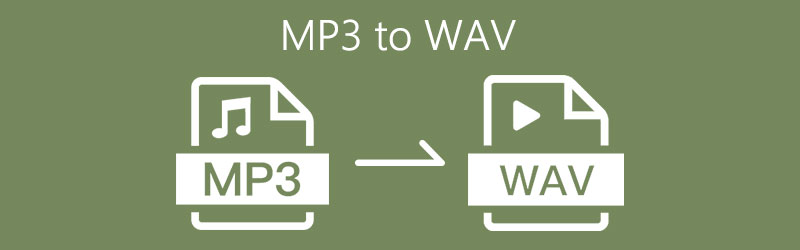
第 1 部分。如何免费在线将 MP3 转换为 WAV
1. 使用 Vidmore 免费在线音频转换器将 MP3 转换为 WAV
如果您想要一个完全免费的在线 MP3 到 WAV 转换器,那就是 Vidmore 在线音频转换器.凭借其简单的用户界面,您可以快速浏览应用程序。您也无需注册帐户并直接转换文件。最好的部分是,它带有批量转换功能,使您可以同时处理多个文件而没有太多延迟。要了解如何使用此工具将 MP3 转换为 WAV 的整个过程,请查看下面的步骤。
步骤1。 访问 Vidmore 在线音频转换器的官方网站,然后单击 添加文件进行转换 按钮。在您的计算机系统上安装启动器,然后启动它。
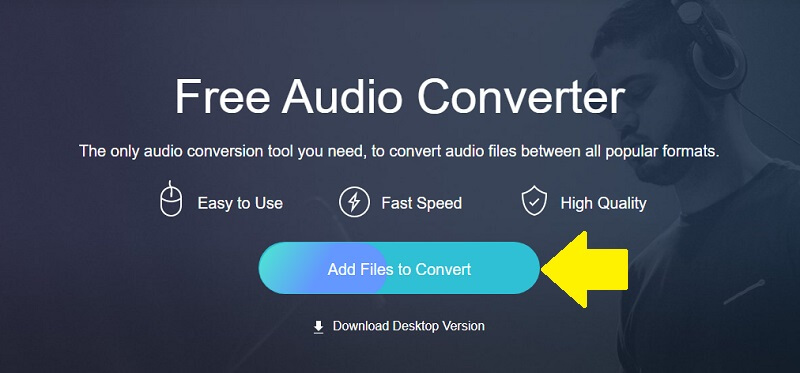
第2步。 单击同一按钮导入 MP3 文件。在转换面板中,勾选 WAV 文件格式。在下面 音讯设定,您还可以修改比特率、采样率和频道。点击 好 按钮保存更改。
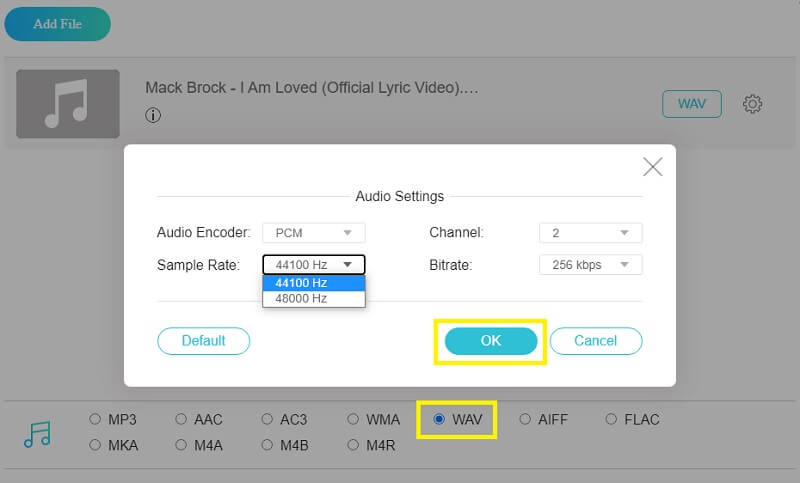
第三步 点击 兑换 按钮选择一个输出文件夹,然后点击 兑换 按钮再次初始化该过程。

概括:
Vidmore 免费音频转换器绝对是您最好的在线选择。它支持 11 种输出格式。它还允许您上传多个文件并同时转换它们。更重要的是,它保证音频没有质量损失。您还可以在转换前自定义音频设置。转换速度也很快。转换 4 个 50MB 的文件仅需不到 15 秒。
然而,转换大文件有时可能无法成功。
2. 通过 Convertio 在线音频转换器将 MP3 转换为 WAV
Convertio 在线音频转换器是一款专业的音频转换器。您可以将大多数音频格式转换为 WAV。它使用云服务,您需要上传文件然后等待处理。所有转换后的文件将在线保存 24 小时。您可以编辑它们并将其下载到您的计算机。界面清晰,使用起来也非常简单。
步骤1。 使用任何网络浏览器打开 Convertio 在线音频转换。
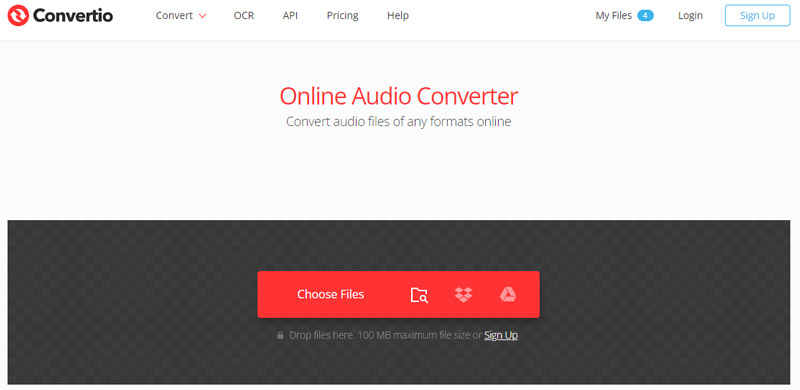
第2步。 请点击 选择文件 并选择要转换的一个或多个 MP3 文件。在格式列表中选择 WAV,然后单击 兑换.
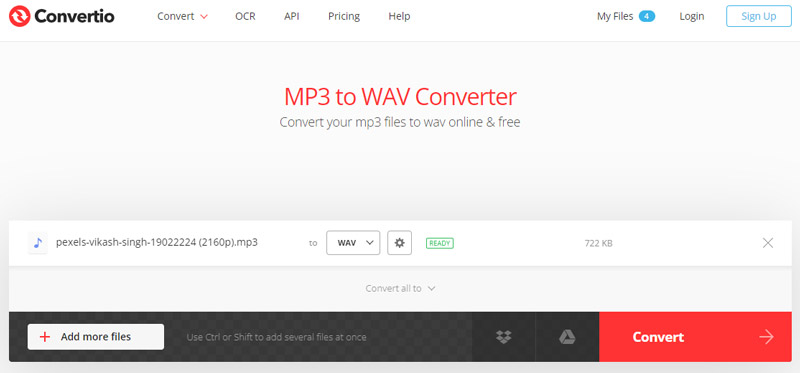
第三步 转换完成后,会出现一个新页面。您可以点击 下载 将 WAV 文件保存至您的计算机。
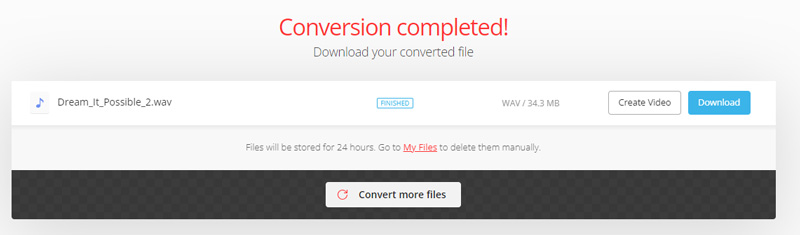
概括:
毫无疑问,Convertio 在线音频转换器是一款功能强大的音频转换器,因为它支持超过 50 种音频格式,包括 MP3、WAV 等流行格式。但是,它的转换质量并不令人满意,上传和处理速度也很慢。
3. 使用 FreeConvert 音频转换器将 MP3 转换为 WAV
另一个在线 MP3 到 WAV 转换器是 FreeConvert Audio Converter。它有一个更简单的界面,因此您可以简单地将 MP3 转换为 WAV。它也使用云服务,因此您需要在线上传到服务并等待处理。您的所有文件将在 8 小时后自动删除以保护您的隐私。因此,请尽快下载转换后的文件。
步骤1。 使用任何网络浏览器(如 Google、Safari、Firefox 等)打开以下链接:www.freeconvert.com。
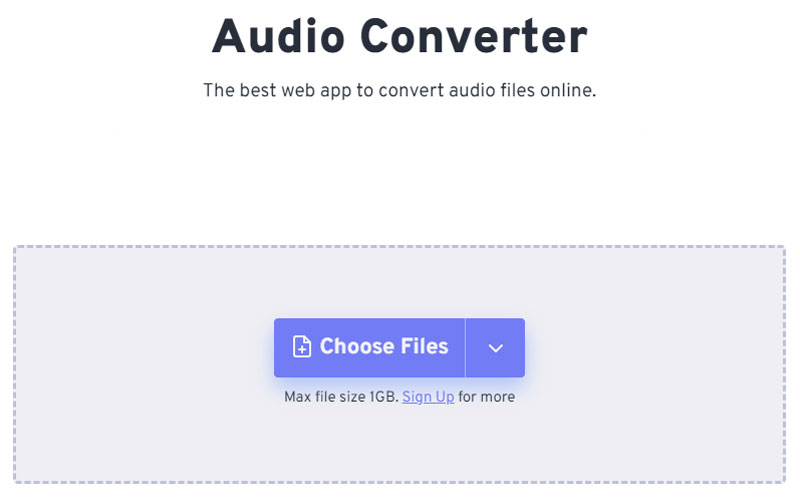
第2步。 单击“选择文件”上传 MP3 文件。然后在“输出”列表中选择“WAV”。
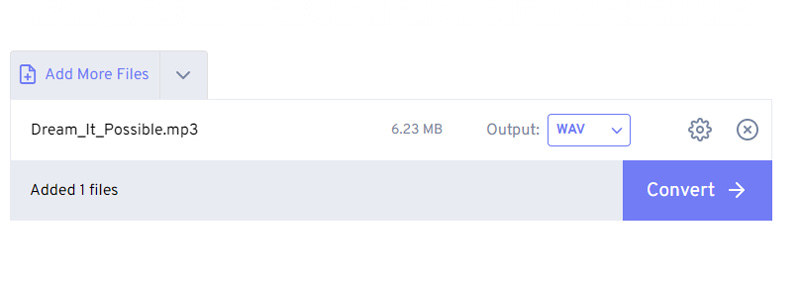
第三步 单击“转换”开始将 MP3 转换为 WAV
概括:
FreeConvert Audio Convert 是一款不错的音频转换器,支持 11 种音频格式输出。免费且安全。所有文件均已加密,8 小时后自动删除。但是,没有质量设置,因此您只能使用默认转换设置,这可能会导致质量损失。此外,它的上传和转换速度较慢。这可能是因为我的网络,但实际上感觉它比其他在线工具慢。最后,它的页面被广告包围,真的很没吸引力。
奖金。适用于 Windows 和 Mac 的最佳 MP3 转换器
Vidmore视频转换 是您的多合一音频和视频转换器,包含适合您所有多媒体需求的惊人且有用的功能。它允许您将 MP3 文件转换为各种文件格式,包括但不限于 WAV、WMA、M4A 等。因此,您将能够在不同的设备和媒体播放器上欣赏您的 MP3 文件。除此之外,这还使您能够修改输出设置,让您可以自由地更改编码器、通道和采样率。此工具的另一个显着功能是您可以使用它来将视频转换为另一种视频和音频格式,尤其是当您需要从视频中翻录音乐时。没有进一步的讨论,这里是如何将 MP3 转换为 WAV。
步骤 1. 获取软件
首先,单击免费下载按钮之一以获取该应用程序。将它安装在您的计算机上,然后启动它。
步骤 2. 导入 MP3 文件
打开应用程序后,通过单击导入 MP3 文件 加 主界面上的图标。您还可以通过将歌曲拖放到程序界面上来添加歌曲播放列表,同时将 MP3 转换为 WAV 文件。
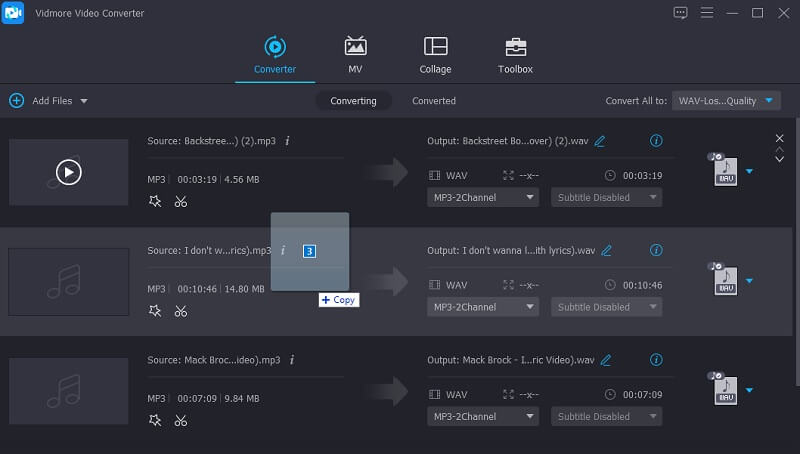
步骤 3. 将 WAV 设置为输出格式
现在打开 个人资料 菜单,然后转到 音讯 标签。在面板的左侧部分,选择 WAV 音频格式。在转换发生之前,您可以根据需要调整输出设置。
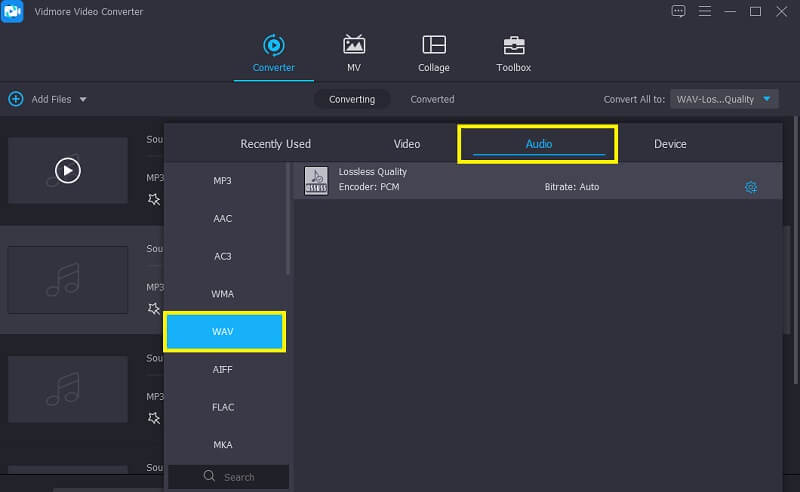
第 4 步。将 MP3 转换为 WAV
一切就绪后,返回 转换器 选项卡并为要保存转换后的音频文件的位置设置文件位置。然后点击 全部转换 按钮开始该过程。转换完成时,您可以立即从将出现的文件夹中播放音频。
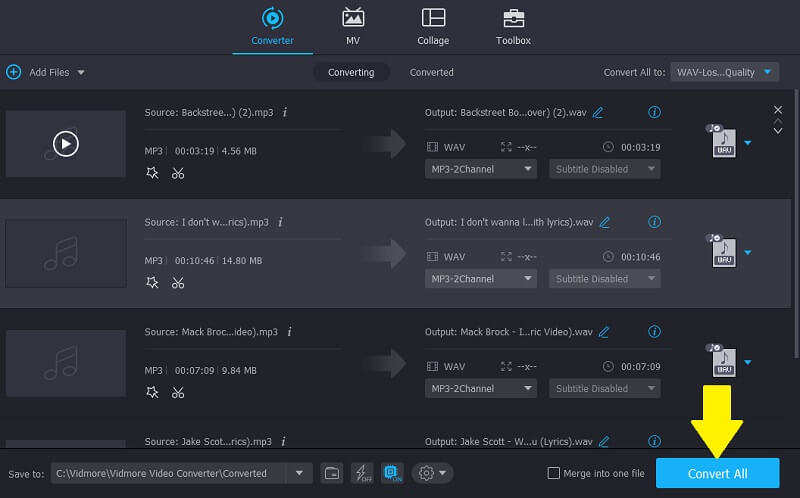
概括:
Vidmore 视频转换器是您的首选视频和音频转换器。它支持适用于不同平台和设备的 800 多种视频和音频格式。先进的处理技术和加速功能可为您提供高质量和快速的转换。它还具有批量转换功能,可在转换多个文件时节省时间。
第 2 部分。如何使用免费软件将 MP3 转换为 WAV
1. 使用 VLC 媒体播放器将 MP3 转换为 WAV。
VLC媒体播放器 是另一个很好的应用程序,您可以使用它来帮助您免费将 MP3 转换为 WAV。它具有可用于音频和视频的可用编解码器。对于音频文件,您将能够将包含 WAV 的 MP3 文件转换为 AAC、MPEG 音频、WMA 2、WMA 2 等等。要指导您如何使用这个免费的 MP3 到 WAV 转换器,您可以参考以下给定的步骤。
步骤1。 在您的设备上安装 VLC 媒体播放器。安装成功后打开程序。
第2步。 现在,点击 媒体 从菜单栏中选择 转换/保存 选项。然后打 加 按钮导入要转换为 WAV 文件的 MP3 文件。您还可以根据需要添加更多歌曲。只需遵循相同的程序即可。
第三步 点击 转换/保存 界面底部的按钮,然后是 创建新配置文件 下一个窗口上的按钮。
第四步。 转到 音频编解码器 选项卡,然后在 音讯 复选框。从那里展开 编解码器 下拉并选择 WAV 选项之中。您还可以根据自己的喜好更改比特率、频道和采样率。
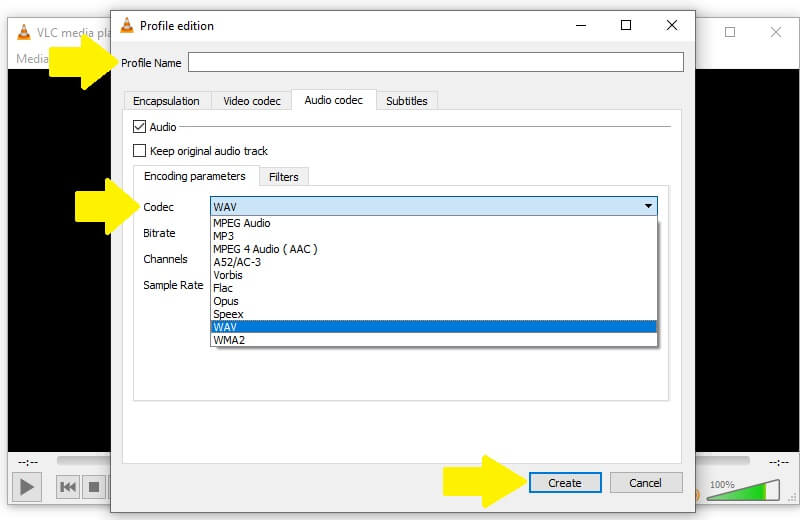
第五步 然后在界面顶部的文本字段中输入名称配置文件并点击 创造 按钮。
第六步 回到 兑换 面板并打开 个人资料 菜单。查找您创建的配置文件并选择它。之后,单击“开始”按钮开始转换过程。
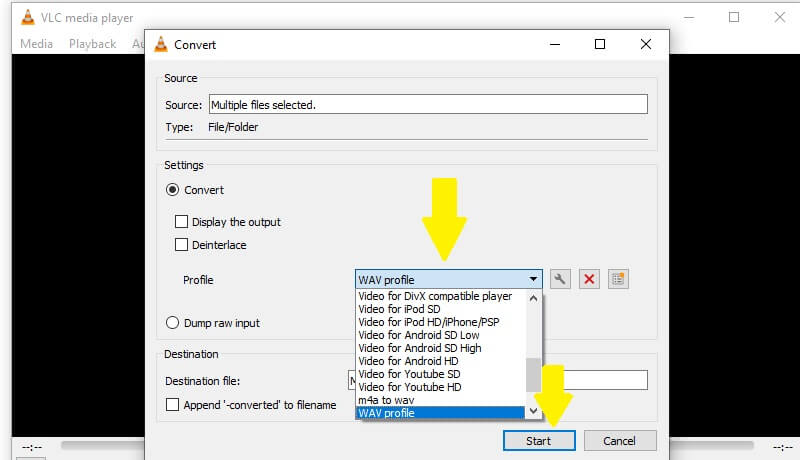
概括:
VLC 以功能强大的媒体播放器而闻名。但它也是一款出色的音频转换器。它支持 10 种视频编解码器。您还可以更改文件扩展名以使用正确的编解码器转换为任何格式。此外,还支持批量转换,但您需要逐个添加文件。转换速度和质量也令人满意。最重要的是,它是免费的,没有广告。
2. 使用 iTunes 将 MP3 转码为 WAV
iTunes 还能够将 MP3 文件转换为 WAV。没有多少复杂的设置需要调整。您库中的所有 MP3 文件都可以立即转换为 WAV 文件。此外,无论您的计算机运行的是哪种操作系统,该工具都与 Windows 和 Mac 计算机兼容。现在这里是如何在 iTunes 中将 MP3 转换为 WAV。
步骤1。 首先,确保您的 Windows 或 Mac 计算机上安装了 iTunes。
第2步。 去 编辑 从菜单栏中选择 首选项.单击“导入设置”,将出现另一个窗口面板。
第三步 从那里,打开 导入使用 菜单并选择 WAV编码器 从选择。打 好 确认更改。
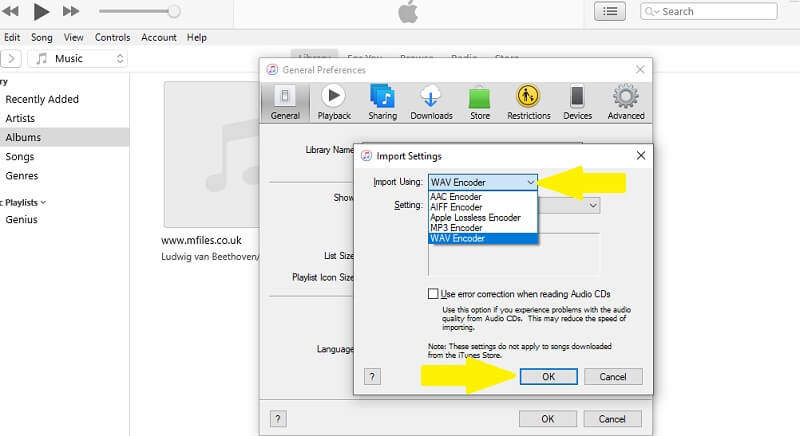
第四步。 现在从 iTunes 库中选择 MP3 文件并打开 文件 菜单。将鼠标光标悬停在 兑换 然后选择 创建 WAV 版本.这将转换所选的 WAV 文件,您可以直接从 iTunes 播放该文件。
概括:
iTunes 可能是将 MP3 转换为 WAV 的一个选项,但它总体上不是一个完美的音频转换器。首先,它仅支持 5 种音频格式,没有质量设置。压缩格式传输可能会有质量损失。它不支持批量转换外部音频。您需要先将文件导入 iTunes 库,然后转换音乐列表。但是,由于其编解码器有限,某些视频和音频格式无法读取和转换。
3. 使用 FFmpeg 将 MP3 转换为 WAV
FFmpeg 是一款免费的开源计算机程序,可在 Windows、macOS 和 Linux 上运行。它是一款功能强大的多媒体处理工具。通过运行相应的命令行,您可以将 MP3 转换为任何格式,包括 WAV。它还允许您更改编解码器、比特率、采样率等。您还可以将视频剪辑成短片。但是,您必须熟练掌握计算机编程才能流畅地运行 FFmpeg。
步骤1。 从官方网站下载 FFmpeg 并在您的 Windows PC 或 Mac 上激活它。
第2步。 找到MP3文件夹,在路径栏中输入CMD打开终端。
第三步 你可以在终端中看到文件路径。然后在最后输入以下命令: ffmpeg -i 文件名.mp4 文件名.wav 等待几秒钟后出现新的 WAV 文件
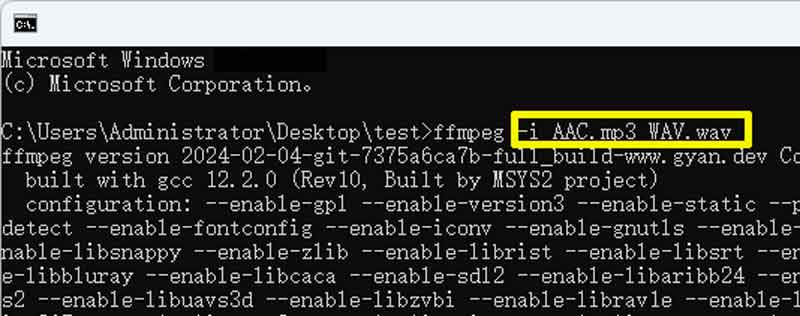
概括:
FFmpeg 支持几乎所有格式。如果你知道扩展名,你可以将文件转换为此格式。它的转换速度也很快。但似乎你只能逐个转换,而且操作复杂难懂。
第 3 部分。 MP3 到 WAV 的常见问题解答
从 MP3 转换后的 WAV 文件质量是否更好?
如果您问质量是否有任何差异,则没有。您仍将获得与原始 MP3 文件相同的质量。
MP3 文件比 WAV 文件小吗?
WAV 文件通常用作容器或包装器格式来存储其他音频格式,使其尺寸更大。与 MP3 不同,MP3 是一种有损格式,可以缩小文件大小。
哪个更适合音乐编辑?
MP3 文件在一系列编辑后会降级,不像 WAV 文件在一些编辑后不会丢失任何数据。
有没有可以将 MP3 转换为 WAV 的手机应用程序?
当然有。只需在 Google Play 或 App Store 上搜索 MP3 到 WAV 转换器、格式转换器或音频转换器,就会有很多选择。这里我们建议使用 Android 上的音频转换器到任何格式或 iOS 上的音频转换器。通常有 3 个步骤:1. 上传您的 MP3。2. 选择 WAV 格式。3. 开始转换。
结论
以上是帮助您的解决方案 将 MP3 转换为 WAV 文件.他们保证以有效和高效的方式工作。同时,如果您需要一个提供多种媒体文件转换功能的功能性工具,Vidmore Video Converter 是显而易见的答案。
MP3 和 WAV



